Introdução ao Monitoramento de Infraestrutura
Observação:
Os dois passos a seguir são válidos apenas para o monitoramento de componentes do Provisioning Service e do StoreFront™.
Passo 1: Instalação do Citrix Infrastructure Monitor
Execute os passos a seguir para concluir a instalação no componente de destino e estabelecer a conexão para coleta segura de dados.
Passo 1.1: Identificar os componentes de destino
Identifique os componentes de destino, como servidores Provisioning Service ou StoreFront, que precisam ser monitorados.
Passo 1.2: Baixar o Citrix Infrastructure Monitor
Você pode baixar o CitrixInfraMonitor.msi na página de downloads da Citrix no servidor de destino identificado no Passo 1.1.
Passo 1.3: Executar o Citrix Infrastructure Monitor
Execute o instalador CitrixInfraMonitor.msi no componente de destino seguindo as instruções do assistente de instalação.
Observação:
Pessoas com privilégios administrativos podem instalar e configurar o Citrix Infrastructure Monitor no componente de destino.
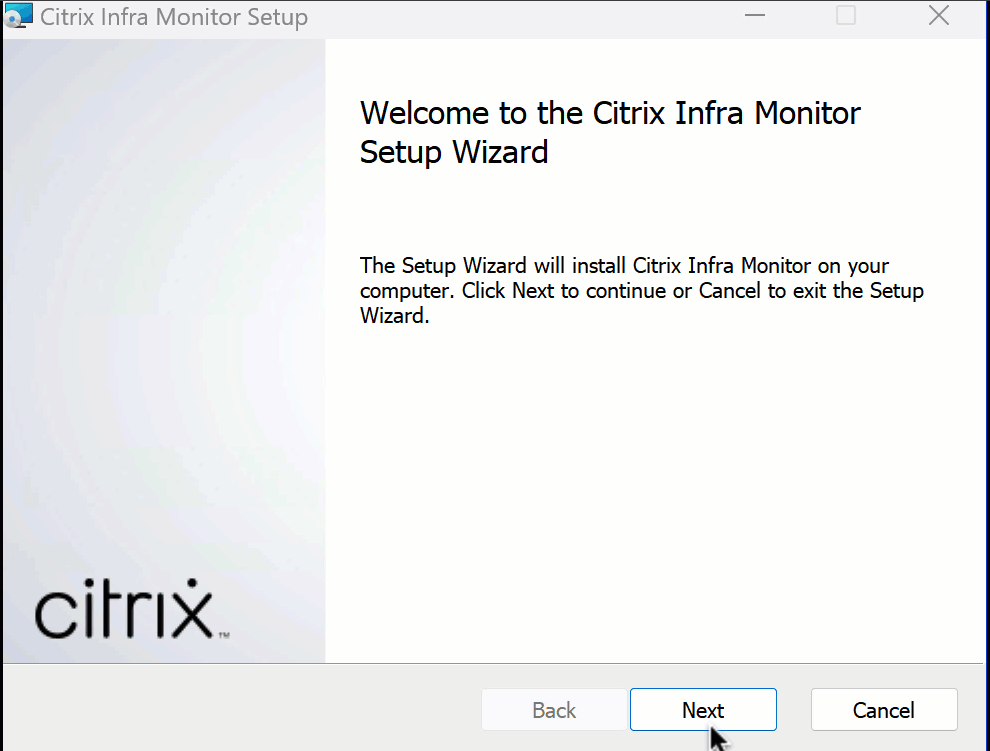
Após a instalação ser bem-sucedida, você pode visualizar o serviço Citrix Infrastructure Monitor na seção “Serviços”:
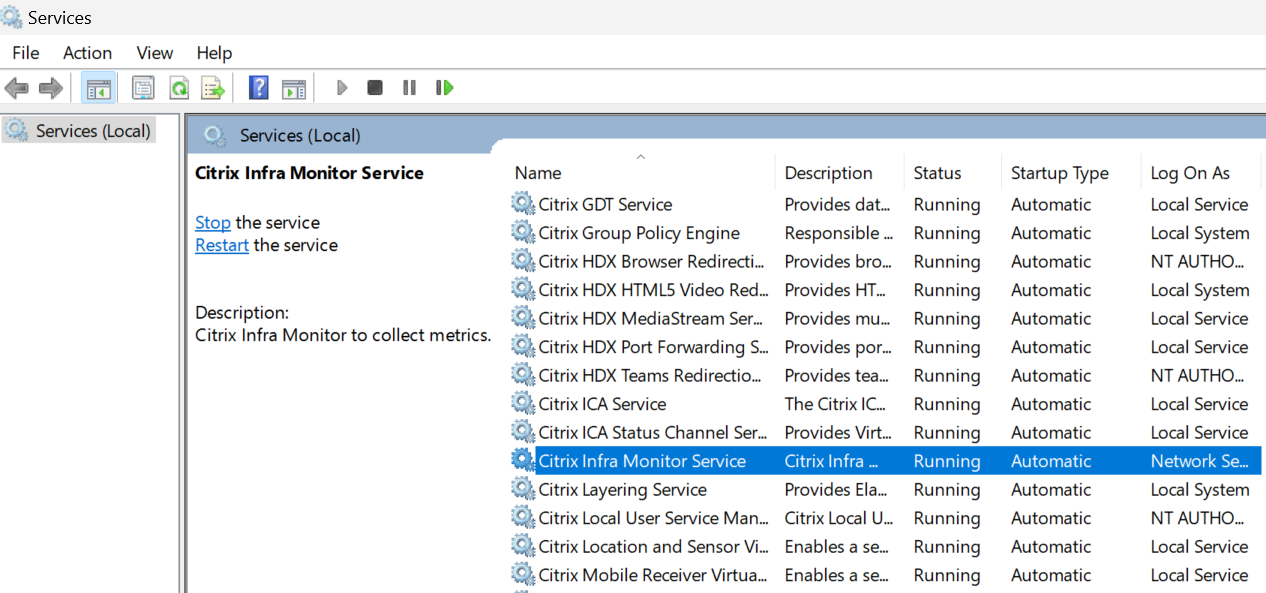
Passo 1.4: Obter o token de registro
Obtenha o token fornecido no arquivo RegistrationToken.txt em C:\ProgramData\Citrix\InfraMonitor\RegistrationToken.txt no sistema onde o Citrix Infrastructure Monitor está instalado e mantenha-o pronto para uso no Passo 2: Registrar o Citrix Infrastructure Monitor.
Requisitos de porta
Após instalar o CitrixInfraMonitor.msi com sucesso, o instalador cria uma exceção para a porta 9595. Se você estiver usando um firewall de terceiros, talvez precise permitir manualmente a comunicação TCP para esta porta para usar o serviço Citrix Infrastructure Monitoring.
A tabela a seguir fornece detalhes sobre os requisitos de porta de entrada para máquinas Provisioning Service e StoreFront:
| Origem | Destino | Tipo | Porta | Protocolo | Finalidade |
|---|---|---|---|---|---|
| Cloud Connector | Máquina Provisioning Service ou StoreFront | TCP | 9595 | HTTP ou HTTPS | Chamada para coletar métricas da máquina Provisioning Service ou StoreFront. |
Observação:
As máquinas Provisioning Service e StoreFront não fazem chamadas de saída para o serviço Infrastructure Monitoring.
Passo 2: Registrar o Citrix Infrastructure Monitor
Você pode registrar o Citrix Infrastructure Monitor usando o seguinte:
Usando a interface do usuário do Monitor
Conclua o registro na interface do usuário do Monitor executando os passos a seguir.
Passo 2.1: Navegar para a página Conectar componentes Citrix
Clique em “Configurações” > “Conectar componentes Citrix” > “Gerenciar”.
Ou,
Clique em “Infraestrutura” > “Gerenciar”.
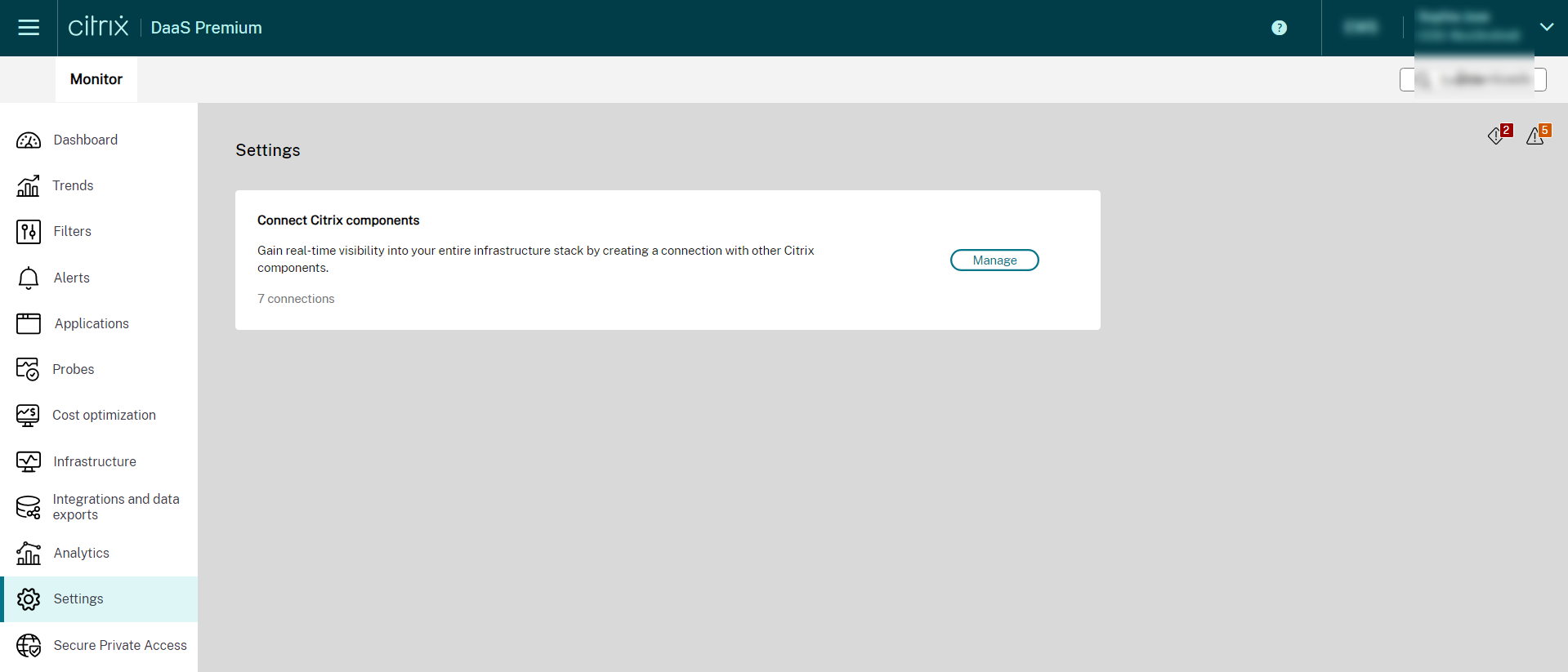
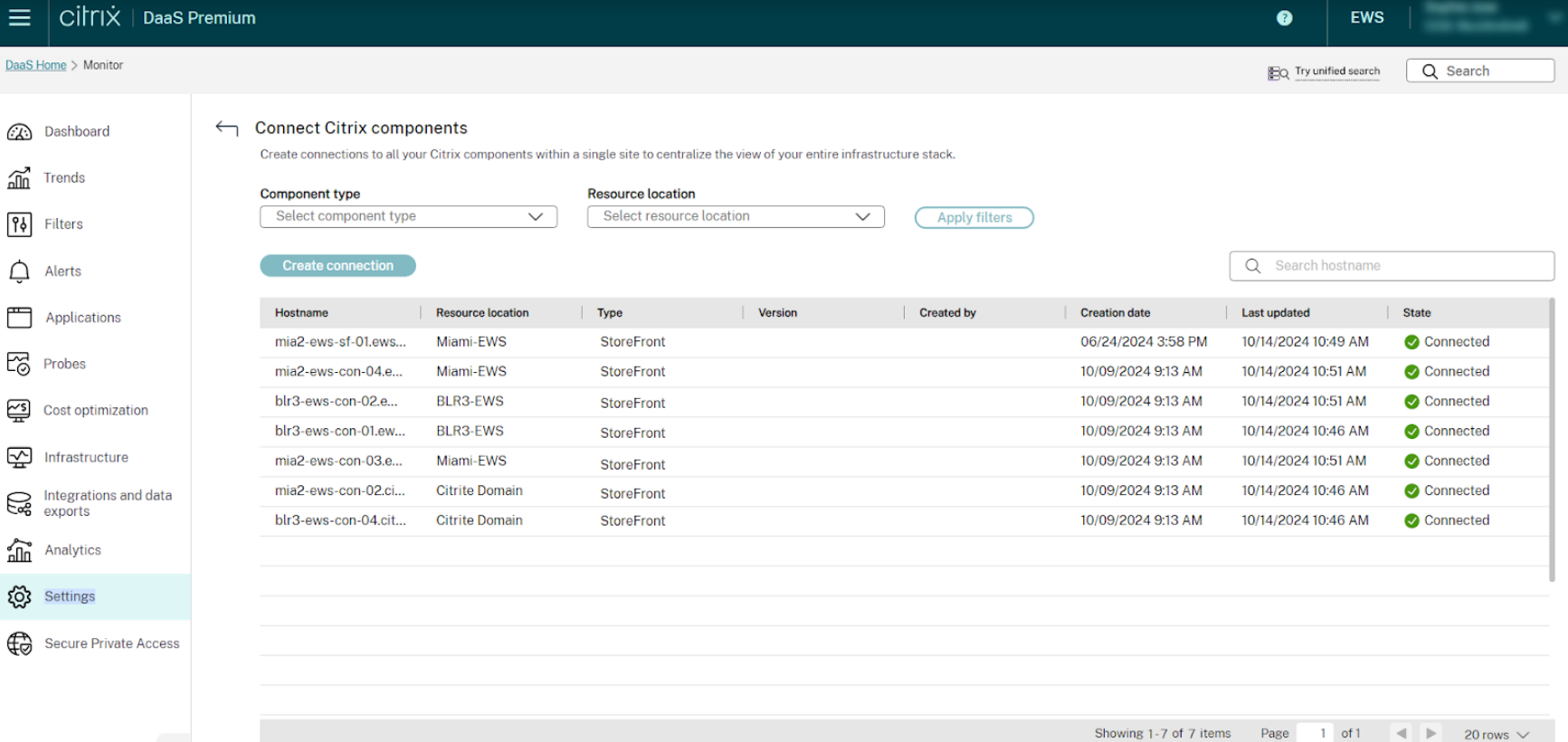
Passo 2.2: Inserir detalhes do componente
Na tela “Conectar componentes Citrix”, clique em “Criar conexão”. A janela “Criar uma conexão” é exibida.
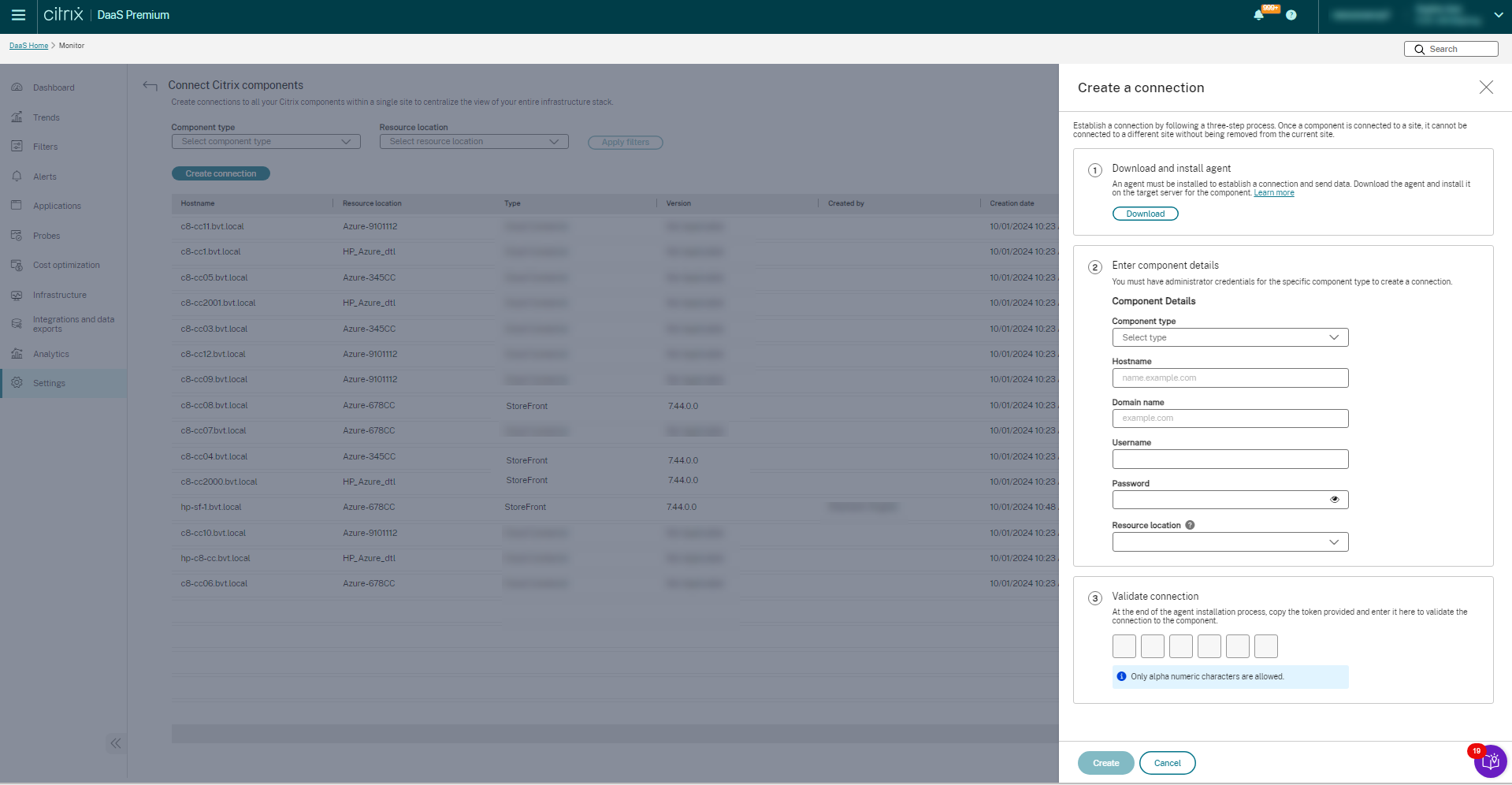
Certifique-se de que o citrixinframonitor.msi esteja baixado e instalado no destino. Para obter mais informações, consulte o Passo 1 neste documento. Siga as instruções na tela e preencha os detalhes do componente necessários para estabelecer uma conexão segura.
- Selecione um “Tipo de componente” na lista suspensa. Pode ser Provisioning Service ou StoreFront.
- Insira o “Nome do host”.
- Insira o “Nome de domínio”.
- Insira o “Nome de usuário” da máquina Provisioning Service ou StoreFront.
- Insira a “Senha” da máquina Provisioning Service ou StoreFront.
- Selecione o “Local do recurso”.
Passo 2.3: Autorizar a conexão
Obtenha o token do Citrix Infrastructure Monitor no arquivo RegistrationToken.txt em C:\ProgramData\Citrix\InfraMonitor\RegistrationToken.txt no sistema onde o Citrix Infrastructure Monitor está instalado.
Insira os detalhes do token obtido na interface do usuário do Director. Isso autoriza a conexão entre o site e o componente.
O texto do token presente no arquivo RegistrationToken.txt é regenerado quando você reinicia o serviço Citrix Infrastructure Monitor. Após o registro ser bem-sucedido, o arquivo de token é excluído da máquina. Se precisar recriar um novo arquivo de token por qualquer motivo, reinicie o serviço Citrix Infrastructure Monitor. Por motivos de segurança, o arquivo de token é removido após três tentativas de registro falhas com um token inválido.
Passo 2.4: Criar conexão
Após os detalhes serem preenchidos, clique em “Criar”. A conexão criada fica disponível na lista de conexões na página “Conectar componentes Citrix”.
Usando o SDK do PowerShell Remoto
Observação:
A versão mínima exigida do PoshSDK é 7.42.26154.48609 ou posterior.
-
Certifique-se de que os pré-requisitos mencionados em Pré-requisitos sejam atendidos.
-
Execute o seguinte comando do PowerShell para registrar o Citrix Infrastructure Monitor:
Add-MonitorDirectorAgent -Fqdn <FQDN of component> -Component <component> -AdminAddress localhost:19097 -ResourceLocationId <resourceLocationID> -Domain <domain> -Username <username> -Password <password> -Token <token> <!--NeedCopy-->
Observação:
O nome de usuário e a senha são parâmetros opcionais. No entanto, se você não fornecer esses parâmetros, algumas das métricas não estarão disponíveis para você.
Os parâmetros do comando anterior são os seguintes:
| Parâmetro | Descrição |
|---|---|
Fqdn |
FQDN do servidor Provisioning Service ou StoreFront. |
Component |
O componente que você está integrando. Por exemplo: Provisioning Service ou SF. Provisioning Service significa Citrix Provisioning™ e SF significa StoreFront. |
ResourceLocationId |
A ID do local do recurso do site. Para recuperar esse valor, selecione o botão “ID” localizado abaixo do nome do local do recurso na página “Locais de Recursos” no Citrix Cloud. |
Domain |
O domínio do qual todos os componentes fazem parte. |
Username |
Nome de usuário da pessoa administradora. |
Password |
Senha da pessoa administradora. |
Token |
Obtenha o token do Citrix Infrastructure Monitor no arquivo RegistrationToken.txt em C:\ProgramData\Citrix\InfraMonitor\RegistrationToken.txt no sistema onde o Citrix Infrastructure Monitor está instalado. |
Observação:
O texto do token presente no arquivo
RegistrationToken.txté regenerado quando você reinicia o serviço Citrix Infrastructure Monitor. Após o registro ser bem-sucedido, o arquivo de token é excluído da máquina. Se precisar se registrar novamente, reinicie o serviço Citrix Infrastructure Monitor.Por motivos de segurança, o arquivo de token é removido após três tentativas de registro falhas com um token inválido.
Após registrar com sucesso a máquina Provisioning Service ou StoreFront, os detalhes do nome da máquina aparecem na guia “Monitor” > “Infraestrutura”.
Um comando de exemplo para registrar o Citrix Infrastructure Monitor é o seguinte:

[Opcional] Passos para configurar HTTPS para o Citrix Infrastructure Monitor
Observação:
O serviço Citrix Infrastructure Monitor também funciona no modo HTTP e, neste caso, a configuração a seguir não é necessária. No entanto, recomendamos que você o use no modo HTTPS. Execute os passos a seguir somente se precisar configurar HTTPS para o Citrix Infrastructure Monitor.
Passo 1: Carregar o certificado para a máquina
-
Obtenha um certificado PFX para sua máquina onde o Citrix Infrastructure Monitor está instalado. Para obter mais informações sobre a geração de arquivos PFX, consulte Como criar um arquivo PFX.
Observação:
Você também pode usar arquivos PFX protegidos por senha.
-
Carregue o certificado para a máquina em qualquer local.
Passo 2: Importar o certificado para certificados do computador
- Clique em “Iniciar” > “Executar” > digite
mmce, em seguida, clique em “OK”. A janela “Console 1 - [Raiz do Console]” é exibida. -
No menu “Arquivo”, clique em “Adicionar/Remover Snap-in”. A janela “Adicionar ou Remover Snap-ins” é exibida.
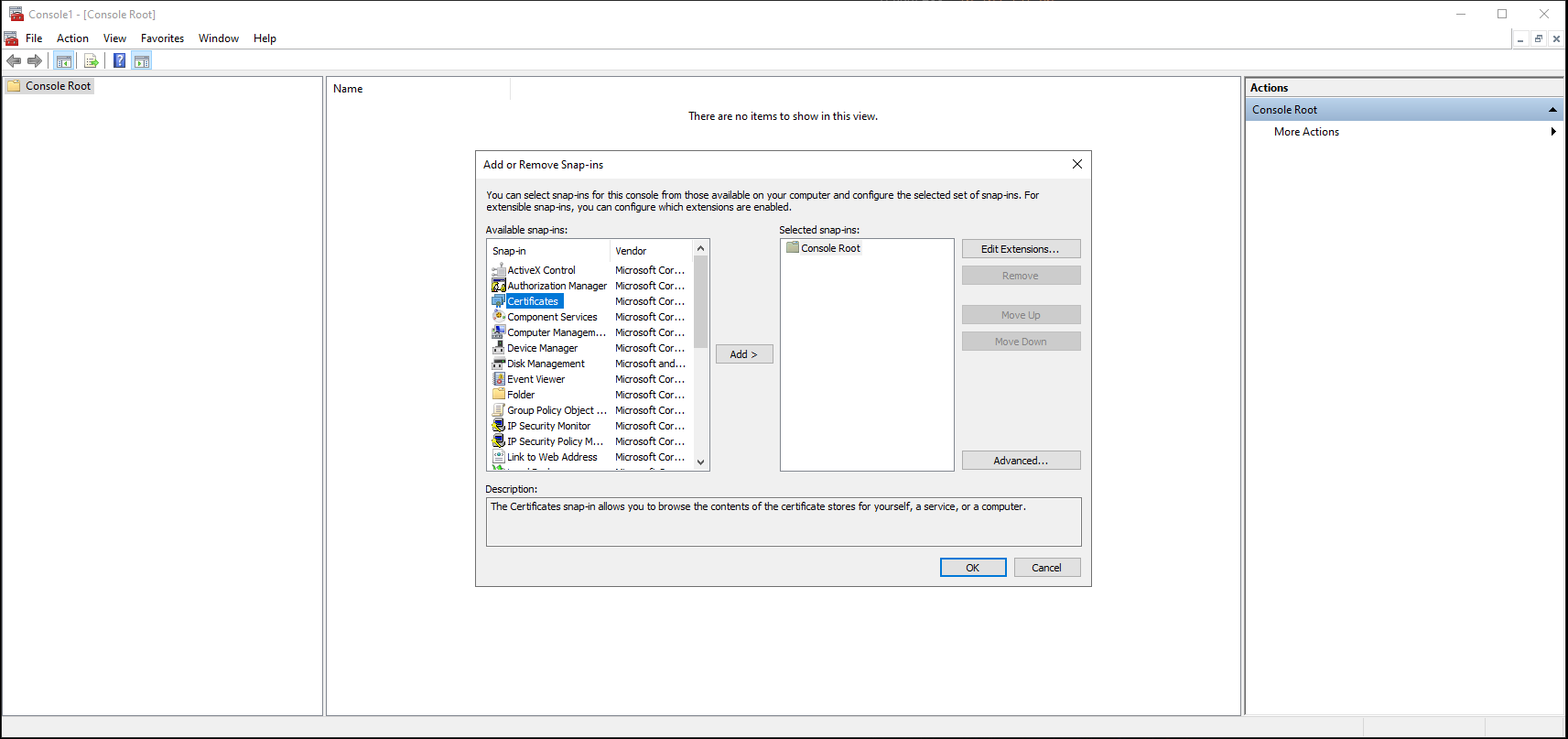
-
Em “Snap-in”, clique duas vezes em “Certificados”. A janela “Snap-in de Certificados” é exibida.
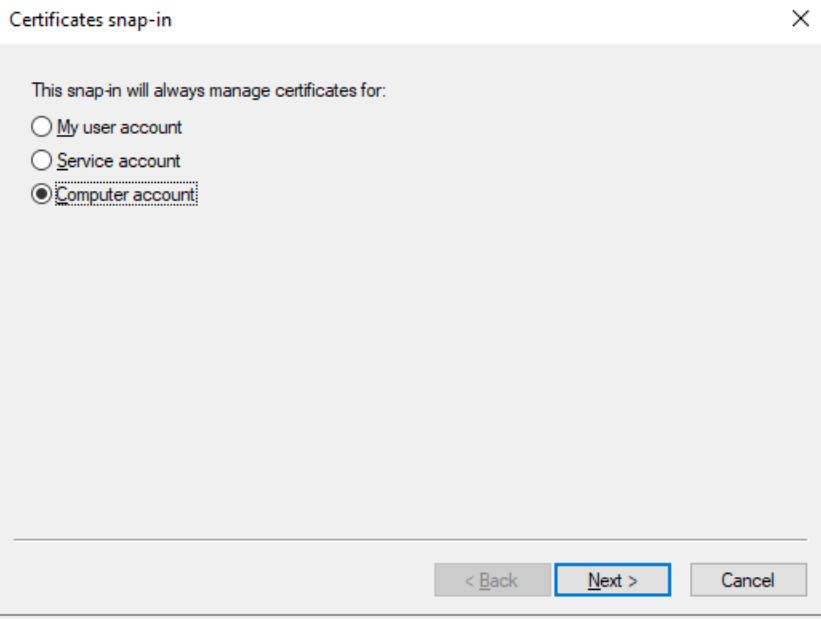
-
Selecione “Conta de computador” e, em seguida, clique em “Avançar”. A janela “Selecionar Computador” é exibida.

- Selecione “Computador local”.
- Clique em “Concluir”. A seção “Certificados (Computador Local)” aparece na lista de snap-ins selecionados para o novo console.
- Clique em “OK”.
-
Expanda “Certificados”, clique com o botão direito em “Pessoal” > “Todas as Tarefas” > “Importar”. O “Assistente para Importação de Certificados” é exibido.
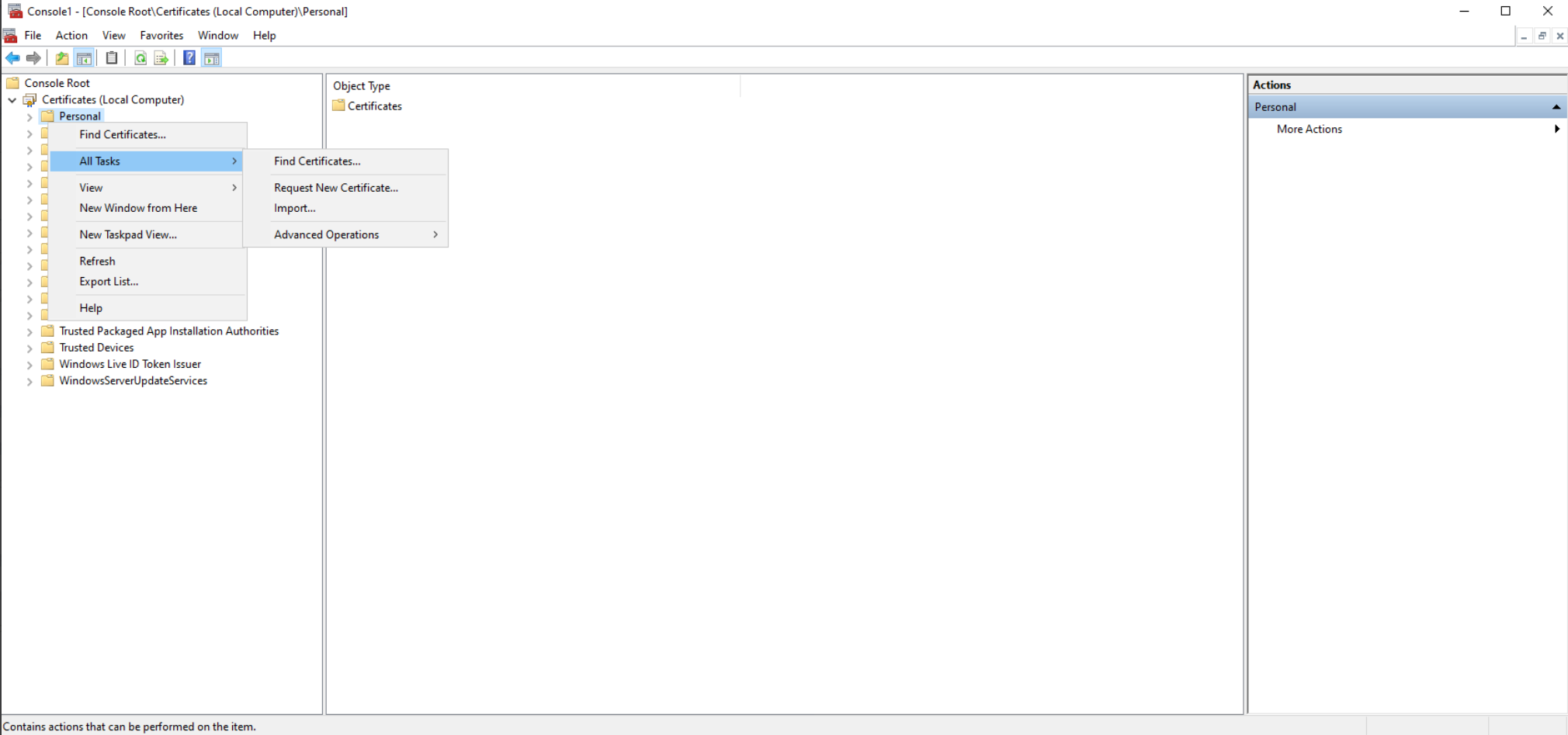
-
Selecione “Avançar” > “Procurar Arquivos”. Navegue até o local onde você carregou o arquivo PFX, altere o tipo de arquivo para “Todos os arquivos” e, em seguida, selecione o certificado PFX respectivo.
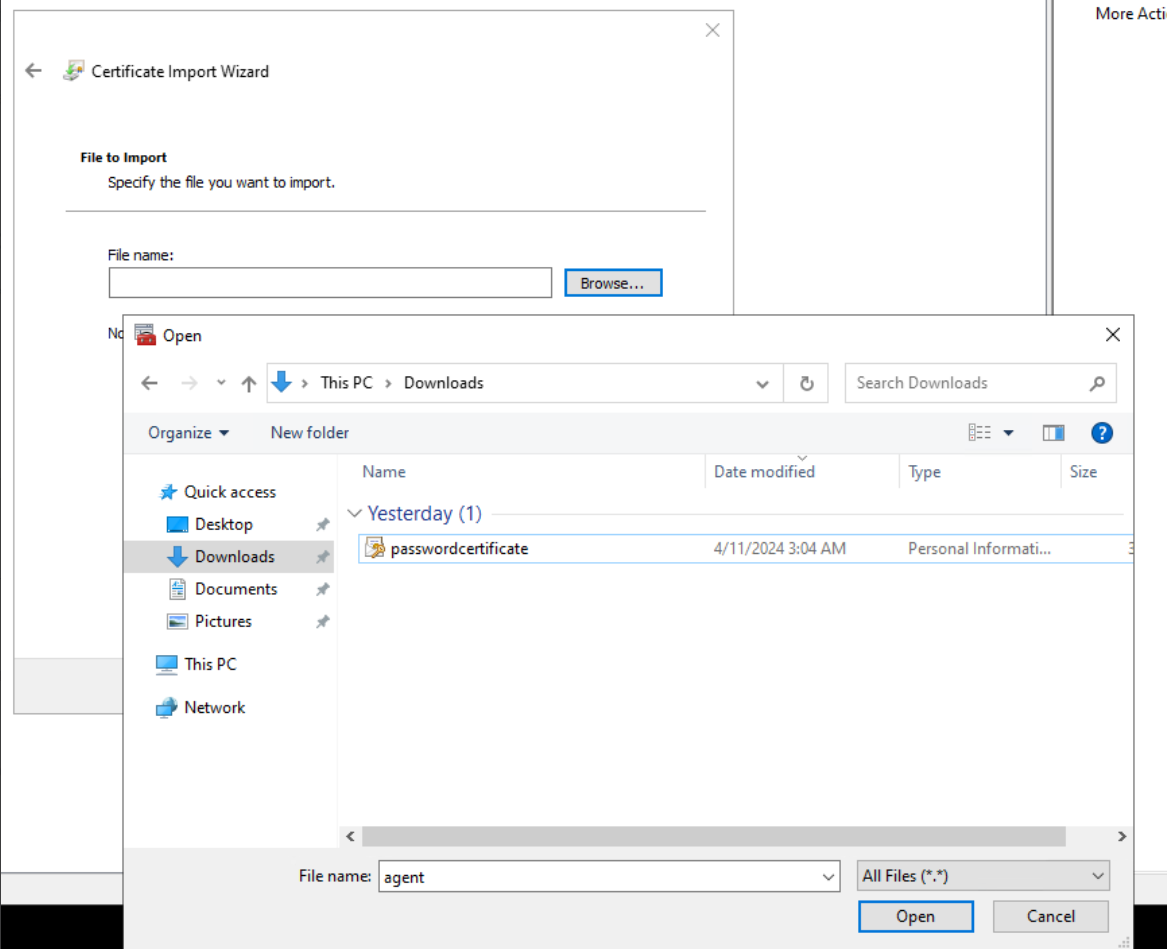
- Insira a Senha PFX. Você pode deixá-la em branco se não houver senha.
- Clique em “Avançar”.
-
Para o Repositório de Certificados, certifique-se de que a opção “Colocar todos os certificados no repositório a seguir” esteja selecionada e que o “Repositório de certificados” esteja selecionado como “Pessoal”.
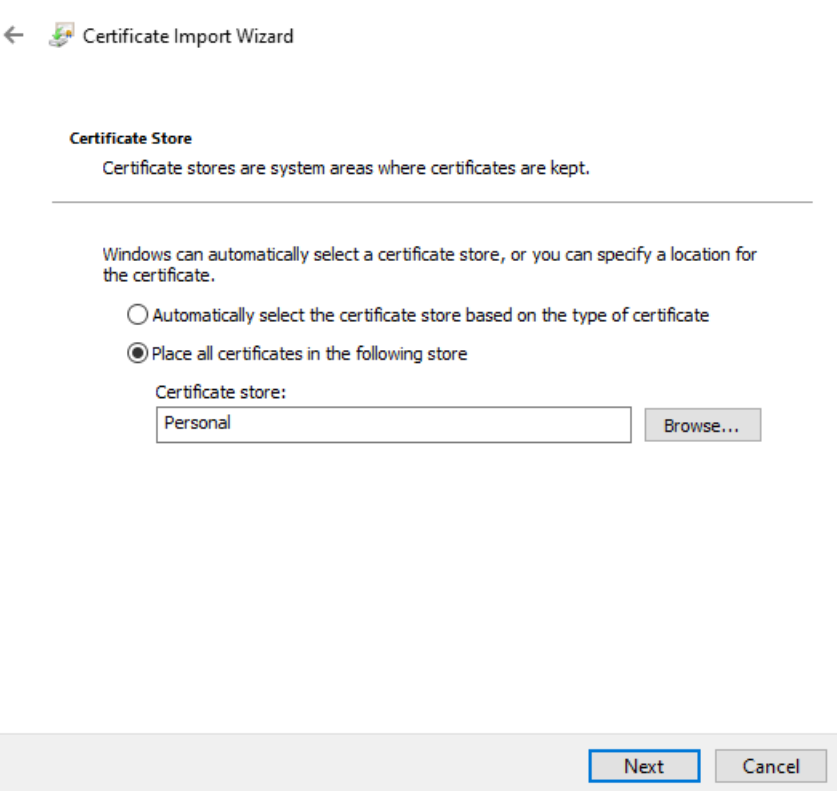
- Clique em “Avançar”.
- Revise os detalhes e clique em “Concluir”.
- Aguarde a confirmação. A mensagem A importação foi bem-sucedida é exibida.
- Navegue até “Certificados” > “Pessoal” e certifique-se de que o certificado esteja presente.
- Exclua o arquivo de certificado PFX da máquina.
Passo 3: Fornecer acesso de leitura ao certificado
- Clique com o botão direito no certificado importado > “Todas as Tarefas” > “Gerenciar Chaves Privadas”.
- Na caixa de diálogo que se abre, selecione “Adicionar” e, em seguida, procure por “Serviço de Rede”. Clique em “OK”.
- Selecione “SERVIÇO DE REDE” em “Nomes de grupo” ou “nomes de usuário”.
- Permita acesso de Leitura em “Permissões para SERVIÇO DE REDE”.
- Clique em “OK”.
Passo 4: Obter o Thumbprint
- Clique duas vezes no certificado importado.
- Na caixa de diálogo que se abre, navegue até a guia “Detalhes” e role até a parte inferior.
-
Clique em “Thumbprint”.
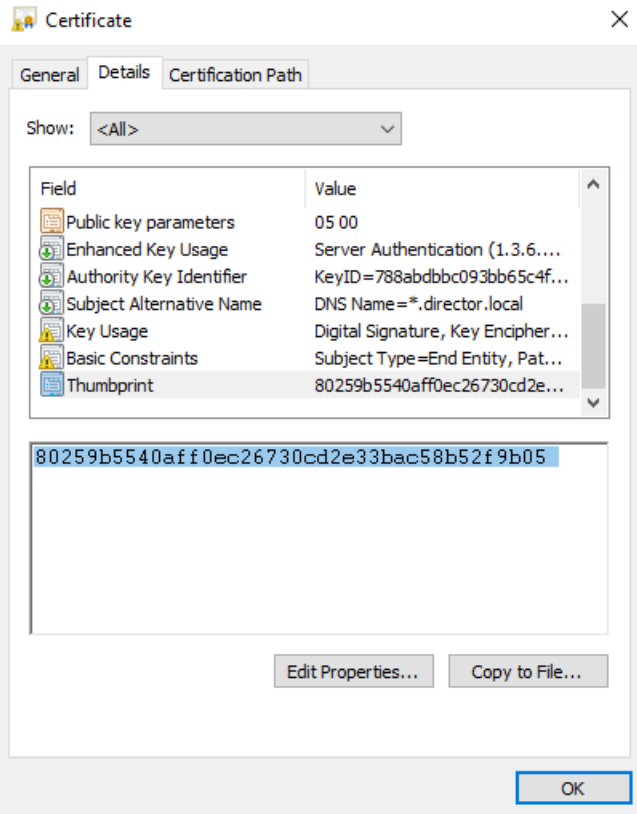
- Copie o valor e mantenha-o pronto para o próximo passo.
Passo 5: Definir a variável de ambiente
- Abra o Painel de Controle.
- Procure por ambiente e selecione “Editar as variáveis de ambiente do sistema”.
-
Em “Variáveis do Sistema (para todos os usuários)”, clique em “Novo”.
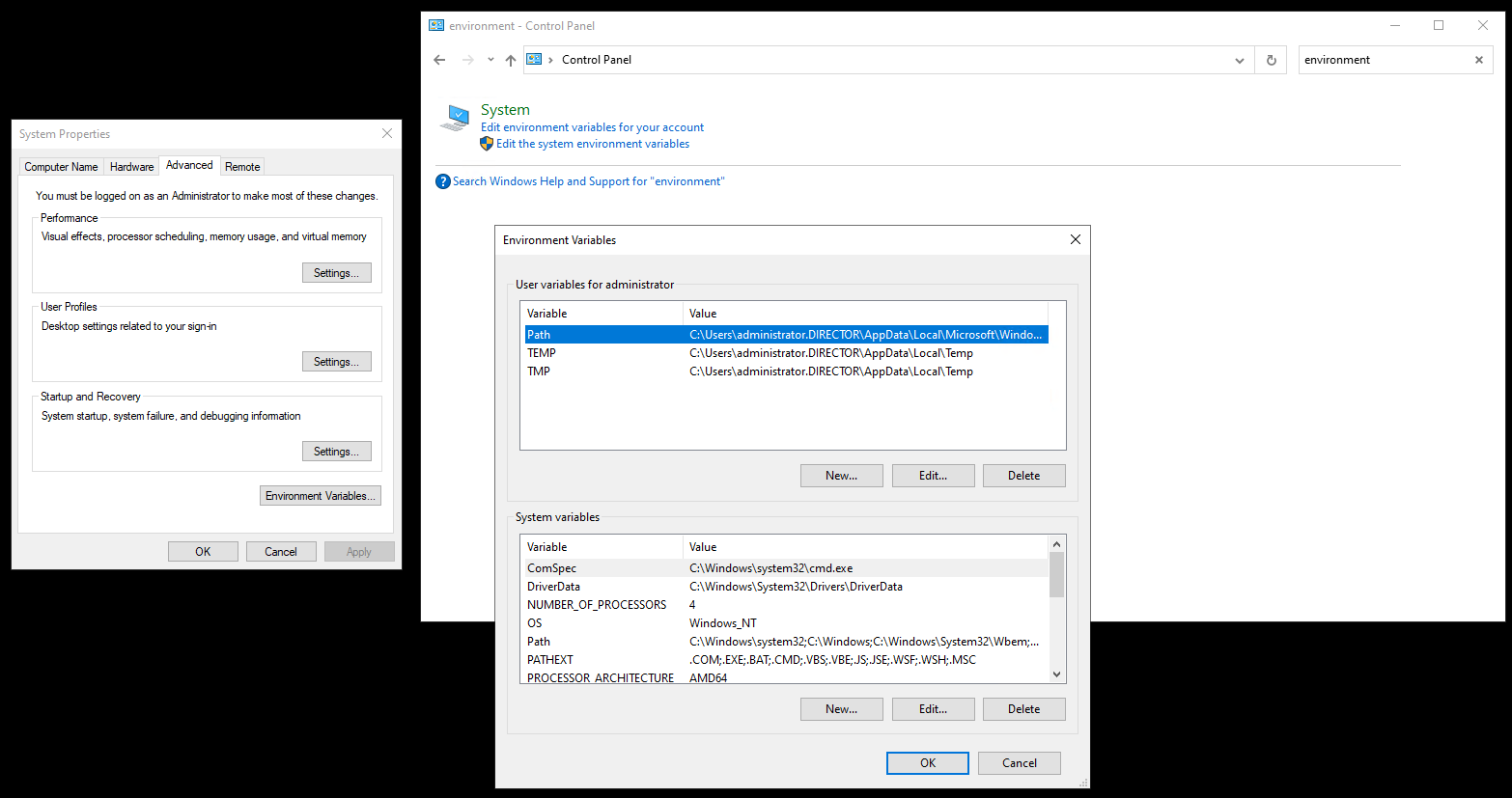
- Especifique o nome da “Variável” como DIRECTOR_AGENT_HTTPS_CERTIFICATE_THUMBPRINT.
- Especifique o thumbprint do passo anterior em “Valor da variável”.
- Clique em “OK”.
Passo 6: Reiniciar o CitrixInfraMonitorService
-
Abra o PowerShell e execute o seguinte comando:
Restart-Service CitrixInfraMonitorService <!--NeedCopy--> -
Certifique-se de que o HTTPS esteja habilitado capturando o módulo “CitrixInfraMonitorService” e procurando pela linha de log “Start to listen on HTTPS…“.
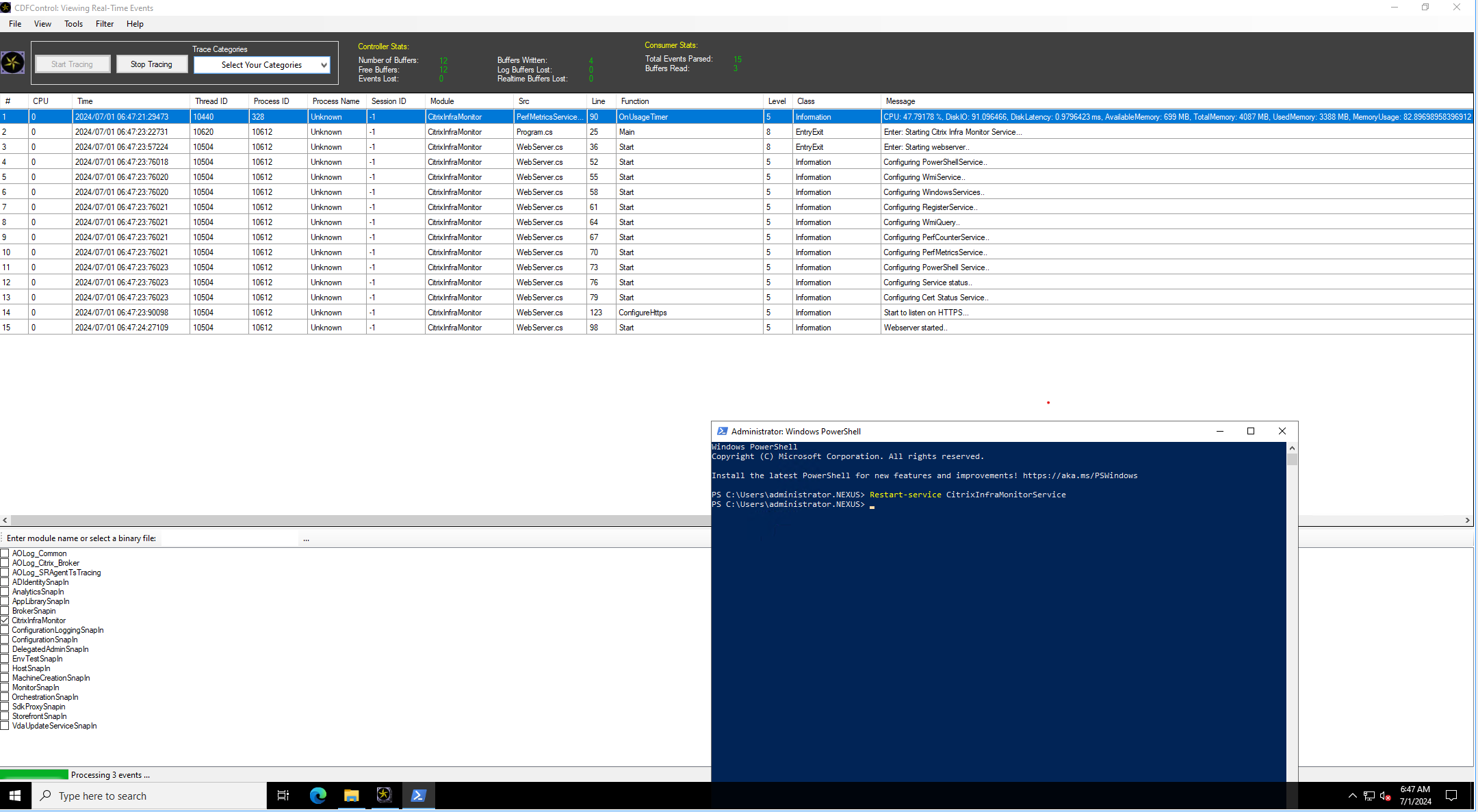
Passo 7: Habilitar HTTPS na configuração do Monitor
Você pode habilitar HTTPS no serviço Monitor, usando o SDK do PowerShell Remoto.
Observação:
A versão mínima exigida do PoshSDK é 7.44.26401.2361 ou posterior.
-
Certifique-se de que os pré-requisitos mencionados em Pré-requisitos sejam atendidos.
-
Execute o seguinte comando do PowerShell para habilitar HTTPS na configuração do Monitor:
Set-DirectorAgentHttps -AdminAddress localhost:19097 -EnableHttps $true <!--NeedCopy-->
Observação:
Para verificar o valor das configurações existentes, execute o comando
Get-DirectorAgentHttps -AdminAddress localhost:19097.Caso precise desabilitar HTTPS na configuração do Monitor, execute o comando
Set-DirectorAgentHttps -AdminAddress localhost:19097 -EnableHttps $false.
Neste artigo
- Passo 1: Instalação do Citrix Infrastructure Monitor
- Passo 2: Registrar o Citrix Infrastructure Monitor
-
[Opcional] Passos para configurar HTTPS para o Citrix Infrastructure Monitor
- Passo 1: Carregar o certificado para a máquina
- Passo 2: Importar o certificado para certificados do computador
- Passo 3: Fornecer acesso de leitura ao certificado
- Passo 4: Obter o Thumbprint
- Passo 5: Definir a variável de ambiente
- Passo 6: Reiniciar o CitrixInfraMonitorService
- Passo 7: Habilitar HTTPS na configuração do Monitor